Által Supriya Prabhu
Ha szoftvert szeretne telepíteni a rendszerére, akkor azt a webhelyről kell letöltenie, és a legtöbb szoftverletöltő fájl alapértelmezés szerint archiválva van. Ha az internetkapcsolat instabil vagy gyenge, akkor a letöltött archivált fájl megsérül, és amikor megpróbálja kicsomagolni ezt a fájlt, hibát fog dobni, és nem teszi lehetővé a folytatást. Tehát a probléma megoldásához meg kell javítania ezt a fájlt a WinRAR szoftverrel. Ez a cikk eligazítja, hogyan oldja meg.
A sérült archív fájlok javítása a Windows 11/10 rendszerben
1. lépés: Jobb klikk az archivált fájlon.
Kattintson Kibontás ide: „[fájlnév]\” a helyi menüből.
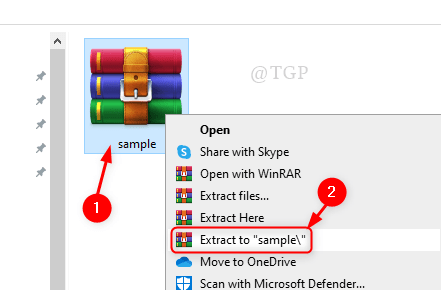
2. lépés: Most egy hibaüzenet jelenik meg, amely szerint a fájl sérült, az alábbiak szerint.
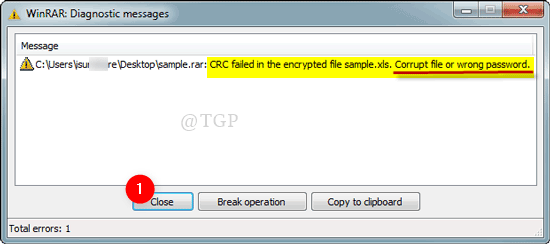
3. lépés: Indítsa el a WinRAR alkalmazást.
nyomja meg Win logó gombot a billentyűzeten, és gépeljen WinRAR.
Találat Belép.
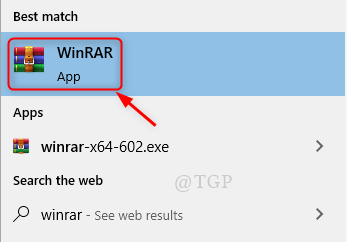
4. lépés: Keresse meg a sérült archív fájlt tartalmazó mappát.
Válassza ki az archivált fájlt, és kattintson a gombra Javítás az alábbi képen látható módon.
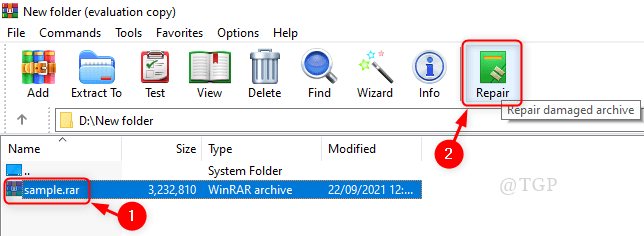
5. lépés: A Javítás ablakban válassza ki a A sérült archívumot RAR-ként kezelje.
Ezután kattintson rendben az ábrán látható módon.
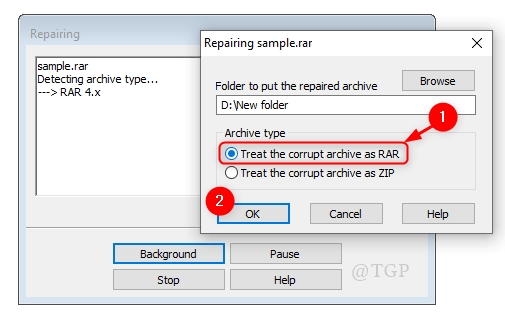
6. lépés: A sérült fájlok javítási folyamata hamarosan elindul.
A javítási folyamat akkor fejeződik be, amikor megjelenik Kész.
Kattintson Bezárás.
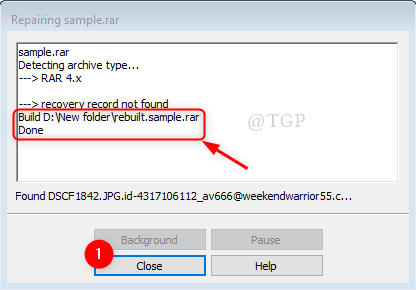
7. lépés: Ebben a lépésben tartsa meg az újonnan felépített archív fájlt, és törölje a régebbi fájlt.
A fájl kibontása:
- Kattintson a jobb gombbal a RAR-fájl újraépítésére.
- Kattintson a Kivonat gombra a „újraépítve.[fájlnév]\“.
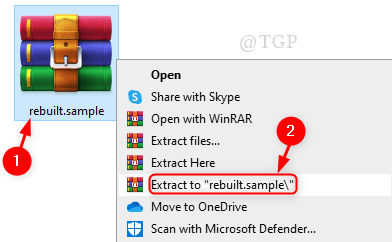
8. lépés: Észreveheti, hogy a RAR fájl kicsomagolása sikeresen megtörtént.
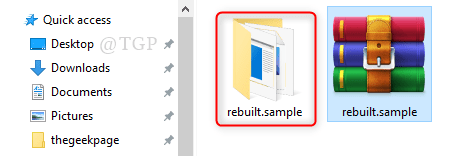
Ez egy egyszerű módszer a sérült/sérült archív fájl helyreállítására, és segít a fájlok kibontásában.
Reméljük, hogy ez a cikk érdekes volt, és írjon nekünk megjegyzéseket, ha ez hasznos volt.
Köszönöm, hogy elolvasta!


